Zdroj: Dotekomanie.cz






Domů » Články »
Chcete uložit všechny své informace o online účtu, přihlašovací údaje a hesla na jedno místo? Pak pro vás máme skvělý tip na iCloud Klíčenka, neboli iCloud Keychain. Jedná se o velmi praktický nástroj pro správu hesel, který je přítomný v systémech iOS, iPadOS a macOS. Nástroj jednoduše a automaticky dokáže synchronizovat také přihlašovací údaje mezi vaším dalším hardwarem od Applu, takže nebudete muset neustále hesla zadávat či si je pamatovat.
Existuje opravdu velká spousta správců hesel, které si můžete stáhnout a nainstalovat z App Storu. iOS uživatelé se však na takové aplikace nemusí nutně spoléhat, protože mají k dispozici funkci Keychain (Klíčenka), jež je plně schopna bezpečně ukládat vaše přihlašovací údaje a další informace. Takový nástroj se může hodit, protože iCloud Keychain bude ukládat a poté automaticky vyplňovat vaše uživatelská jména a hesla, kdykoli budete potřebovat – například při návštěvě webové stránky nebo aplikace.
Máte zájem dozvědět se, jak nástroj funguje, a chcete si jej nastavit i na svém iPhonu nebo iPadu? V tomto článku vám ukážeme, jak můžete iCloud Keychain povolit a začít na svém zařízení používat. Nezapomeňte, že data Klíčenky se budou automaticky synchronizovat mezi vašimi dalšími Apple zařízeními pomocí stejného Apple ID, včetně Maců.
iCloud Klíčenka: jak ji používat na iPhonu a iPadu
Nejprve se musíte ujistit, že je zapnutá funkce iCloud Keychain. Při prvním nastavení iPhonu nebo iPadu se ve výchozím nastavení zobrazí výzva k zapnutí nástroje. Pokud jste tuto možnost ale ignorovali, můžete jej aktivovat v Nastavení. Jednoduše postupujte podle níže uvedených kroků, abyste Klíčenku zapnuli a začali ji používat pro správu hesel.
- Otevřete aplikaci Nastavení na svém iPhonu či iPadu.
- V nabídce Nastavení klepněte na své Apple ID umístěné vpravo nahoře, abyste se dostali do sekce správy účtu.
- Chcete-li získat přístup k nastavení iCloudu, klepněte na „iCloud“, jak je uvedeno na obrázku níže.
- Nyní se posuňte trochu dolů a ujistěte se, že je iCloud Keychain povolen. Pokud ne, klepněte na „Keychain“ a stisknutím přepínače jej zapněte.
- Nyní, když je iCloud Keychain povolen, můžete nástroj začít používat. Přejděte na jakýkoli web nebo otevřete aplikaci, která vyžaduje přihlášení pomocí účtu. Vzhledem k tomu, že ještě nemáte žádné informace uložené na Keychainu, budete muset ručně zadat uživatelské jméno a heslo pro ruční přihlášení. Při přihlášení získáte rozbalovací nabídku, jak je uvedeno níže. Klepnutím na „Uložit heslo“ uložíte přihlašovací informace do iCloud Keychain.
- Pokud se nyní odhlásíte a pokusíte se znovu přihlásit, budete mít možnost použít Keychain k automatickému vyplnění svých přihlašovacích údajů. Jednoduše klepněte na název účtu nebo e-mailovou adresu, která se zobrazuje na klávesnici v iOS. Než vyplní vaše informace, budete požádáni o ověření pomocí Face ID nebo Touch ID.
Zdroj: Dotekomanie.cz
iCloud Keychain toho ale umí více
No a to je zhruba vše. Takhle jednoduše iCloud Klíčenka od Applu funguje. Stojí určitě ještě za zmínku, že se uložené informace synchronizují na všech vašich ostatních zařízeních od Applu, včetně počítačů Mac. Musíte však být na každém zařízení přihlášeni pod stejným Apple ID. Pokud se příště budete chtít na nějakou webovou stránku přihlásit, například na Macu, iCloud Keychain vám přihlašovací (po zadání hesla k Macu) vyplní.
Klíčenka umožňuje ukládat nejen přihlašovací údaje, hesla, ale dokonce i kreditní karty pro automatické vyplňování. Přesně takovou funkci oceníte ve chvíli, kdy si například často objednáváte jídlo z mobilní aplikace a chcete platit kartou. Místo toho, abyste pokaždé zadávali údaje kreditní karty, jednoduše použijete nástroj Klíčenka.
Můžete dokonce nechat iCloud Keychain generovat náhodná zabezpečená složitá hesla a ukládat je (a ano, Mac má stejnou funkci generování zabezpečeného hesla, přičemž se tato hesla budou synchronizovat se všemi ostatními zařízeními). Rozhodně doporučuji tuto funkcionalitu používat. Zvýšíte tím zabezpečení svých účtů. Já osobně takto generovaná hesla používám všude. Taková hesla se ale těžko zapamatují, takže být vámi, nezapomenu přihlašovací údaje do Apple ID.
Pro ještě větší pohodlí nabízí Keychain tabulku, ve které máte možnost hesla k jednotlivým účtům zkopírovat. Opět je zde určitý bezpečnostní proces v podobě zadání hesla k Macu, iPhonu či iPadu.






Domů » Články »
nubia Play dorazí s čtečkou otisků prstů v displeji či 144 Hz
Stiknutím klávesy J se přesunete na starší článek, klávesa K vás přesune na novější.
💡 Získejte Dotekománie Premium a využijte web naplno.
![iCloud Klíčenka – jak ji nastavit a používat na iPhonu a iPadu [návod]](https://dotekomanie.cz/wp-content/uploads/2020/04/IMG_4095HEIC-4032x3024x.jpeg)
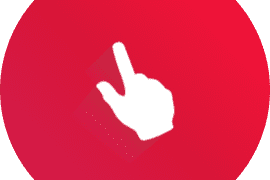
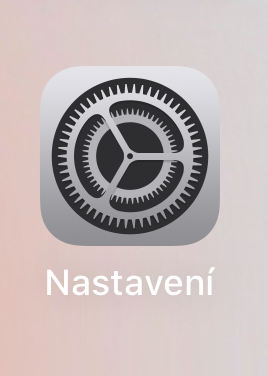
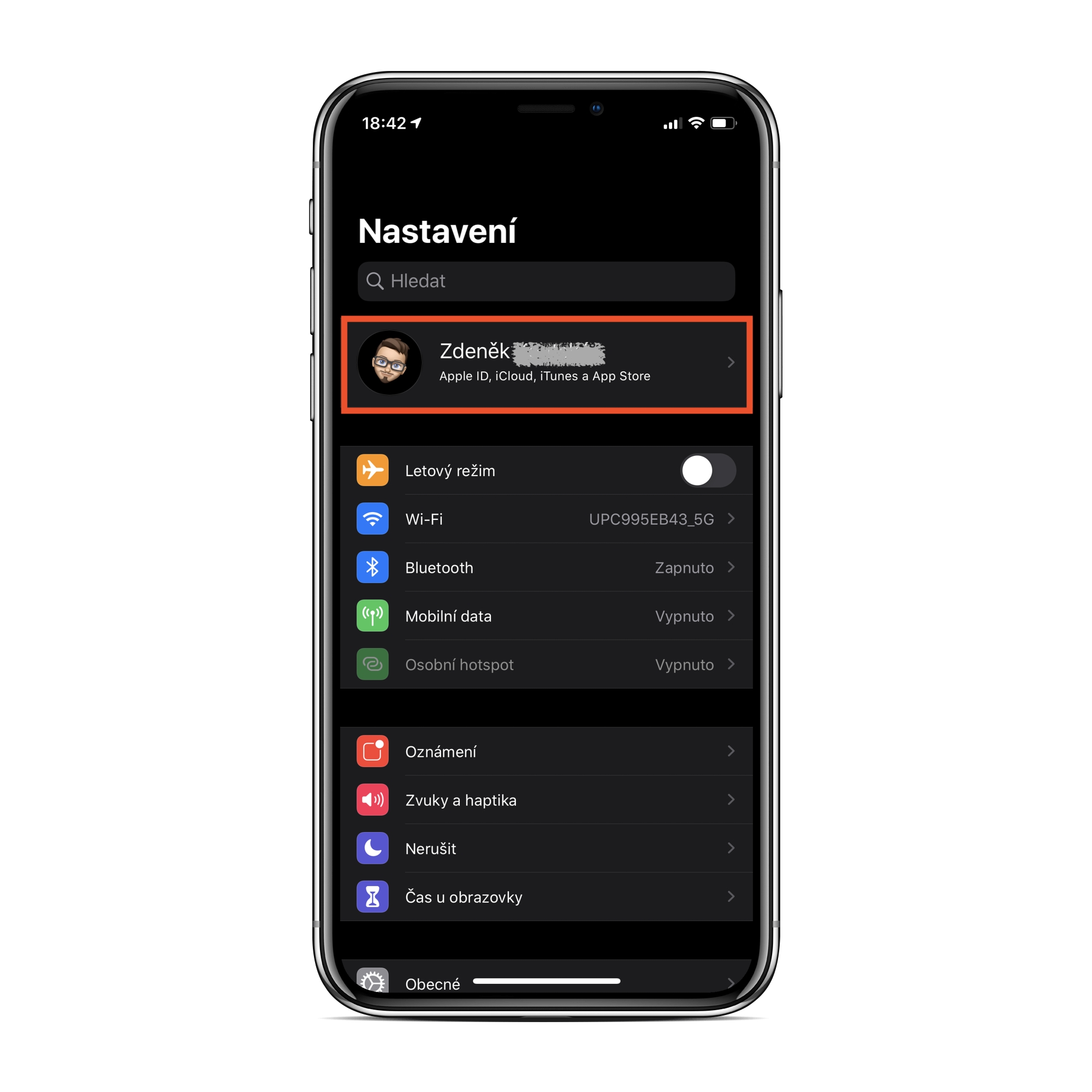
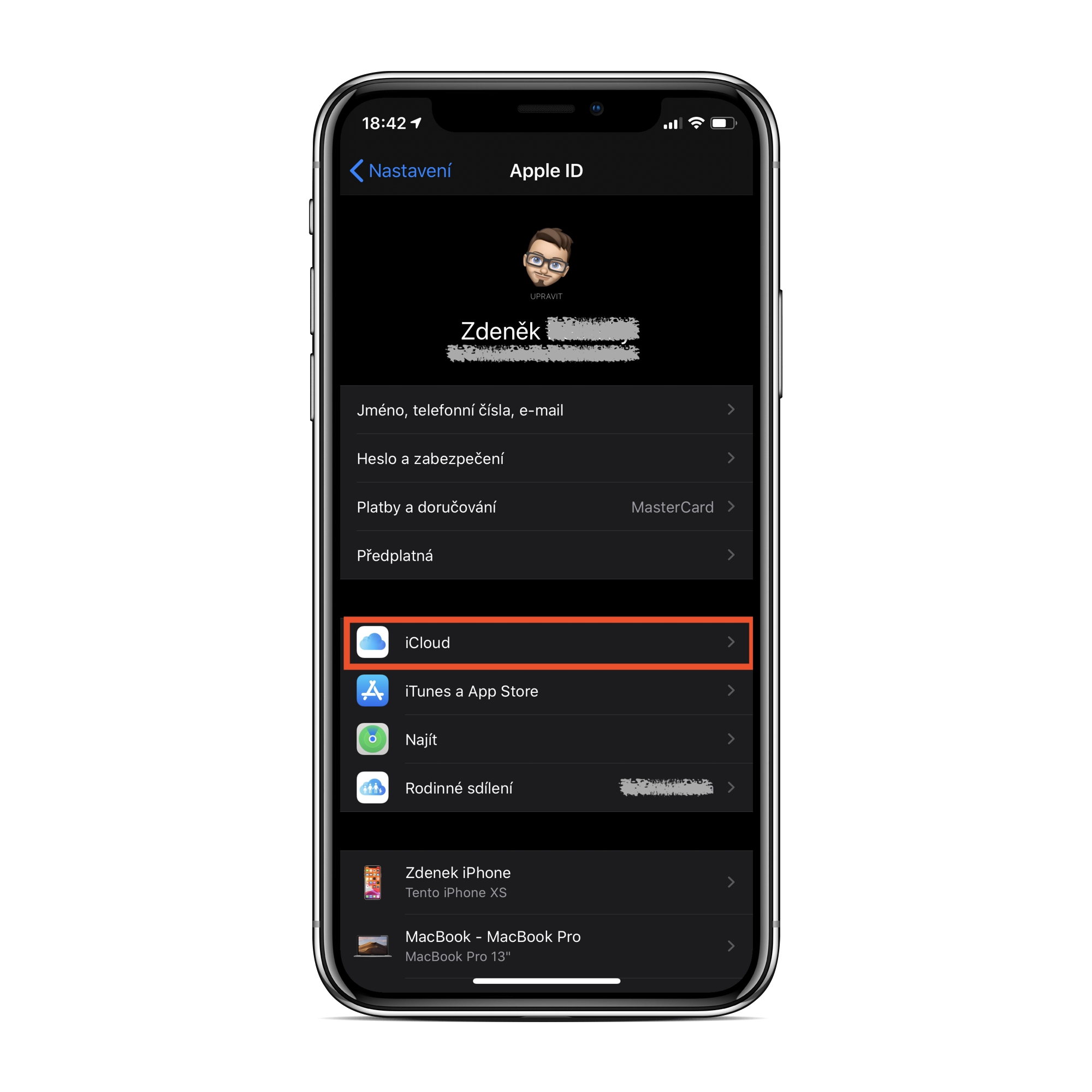
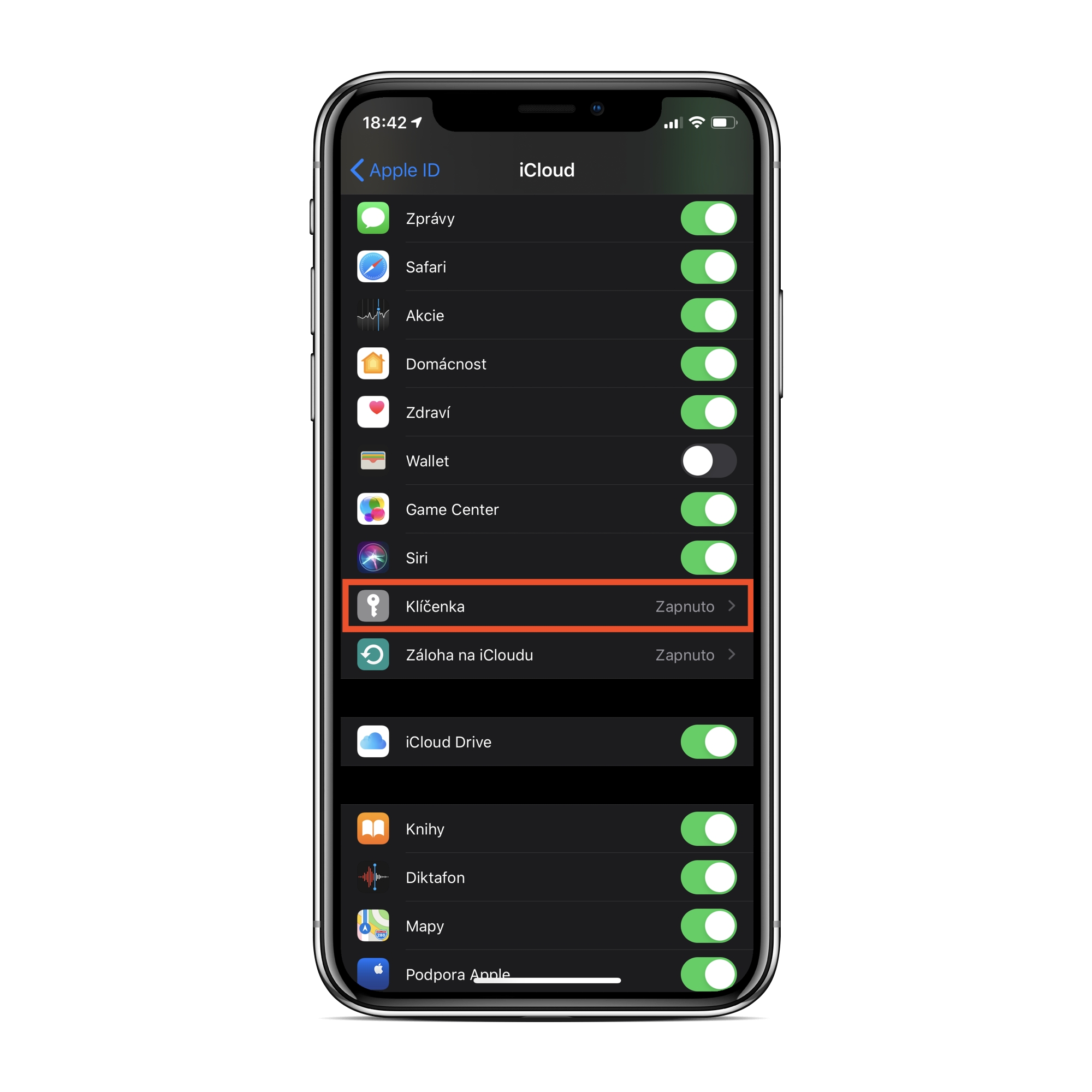


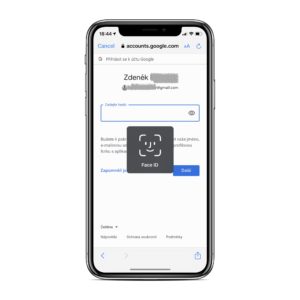
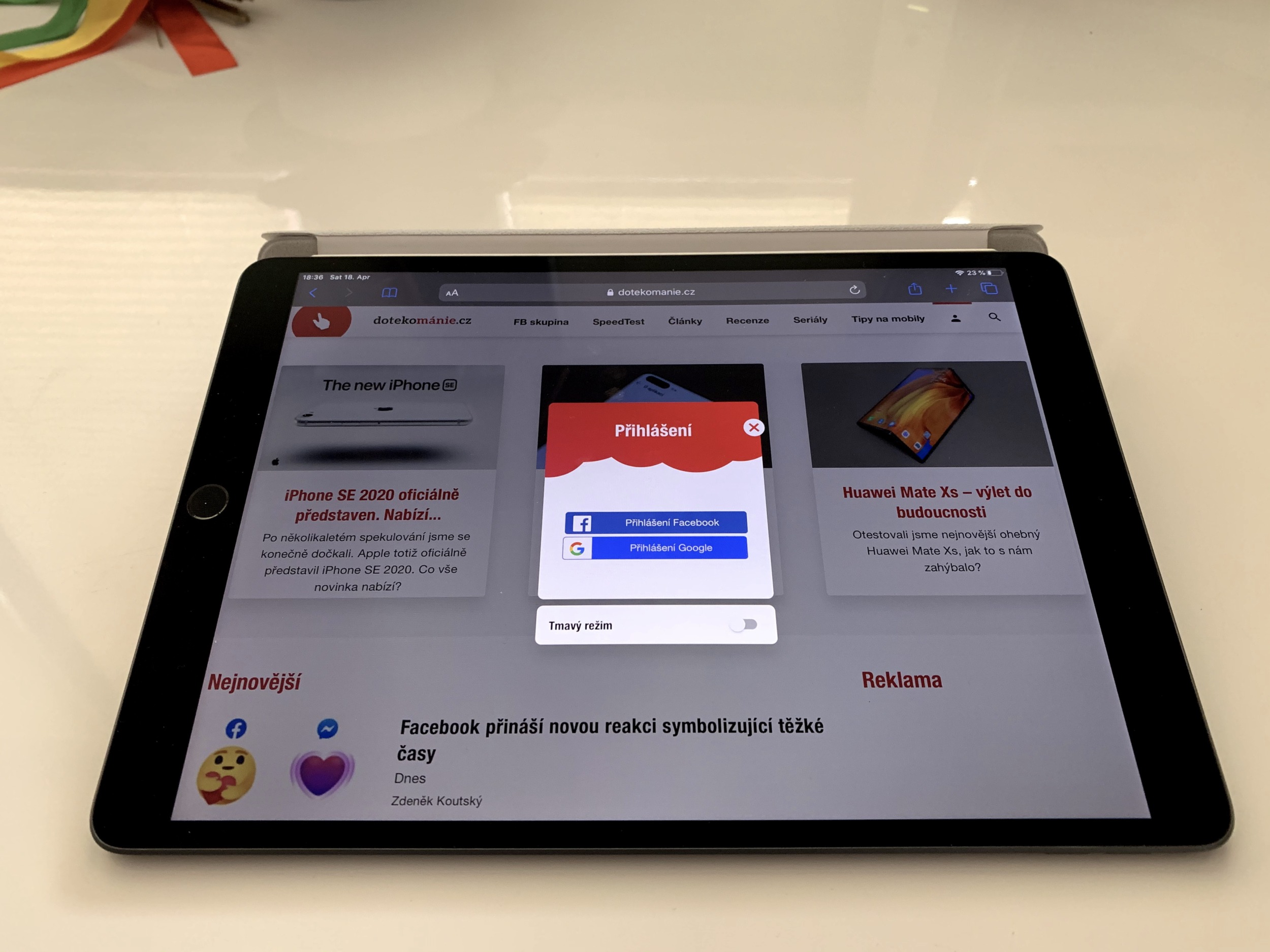










Komentáře